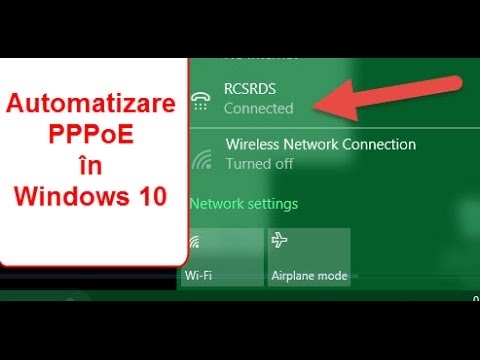Dacă ați cumpărat un router atât de avansat ca TP-Link Archer C2300, atunci cu greu aveți nevoie de toate aceste instrucțiuni, sfaturi etc. Cel mai probabil sunteți foarte bine versat în configurarea unei astfel de tehnici și îl puteți conecta și configura fără probleme. Dar nu este exact. Prin urmare, am decis să scriu propriile mele instrucțiuni pentru configurarea acestui router. Ca de obicei, vă voi arăta totul în fotografii și capturi de ecran. Este posibil să nu fi cumpărat încă un router și să fi întâlnit această pagină întâmplător. În acest caz, vă recomand să citiți recenzia routerului TP-Link Archer C2300.
Este foarte ușor să conectați un router. Încep întotdeauna prin conectarea adaptorului de alimentare și pornirea routerului. Trebuie să conectați adaptorul de alimentare la priză și să îl porniți cu butonul de pornire / oprire (dacă este dezactivat). Apoi, trebuie să vă conectați TP-Link Archer C2300 la Internet. Pentru a face acest lucru, conectați cablul de rețea (care este pus la domiciliu de la furnizor) la portul Internet (WAN) de pe router. Poate, în cazul dvs., Internetul trebuie să fie conectat de la un modem sau de la un alt router - nu contează.

Pentru a accesa setările routerului, trebuie să conectăm un dispozitiv la acesta. Recomand folosirea unui PC sau laptop. Dacă nu, un telefon sau o tabletă va funcționa. Vă puteți conecta la router folosind un cablu de rețea sau prin Wi-Fi. Numele și parola din rețea din fabrică sunt afișate pe autocolantul de mai jos.

După ce ne-am conectat la TP-Link Archer C2300, îi puteți deschide interfața web (pagina de setări) printr-un browser. Chiar dacă starea conexiunii prin Wi-Fi sau prin cablu este „fără acces la Internet”. Iar indicatorul „Internet” de pe router este aprins portocaliu. Acest lucru se datorează faptului că routerul nu a fost încă configurat.
Procesul de configurare Archer C2300
Pe dispozitivul conectat la router, în browser trebuie să accesați adresa tplinkwifi.net, sau 192.168.0.1... Am vorbit despre acest lucru mai detaliat în acest articol. În cazul Archer C2300, ne va cere imediat să setăm o parolă de administrator de router. Această parolă trebuie notată și / sau amintită undeva. Va trebui să îl introduceți de fiecare dată când aveți nevoie de acces la setările routerului.

Se va deschide un expert rapid de configurare, unde în prima etapă trebuie să vă selectați regiunea.

Apoi, trebuie să selectați tipul de conexiune la Internet. Acestea sunt setări foarte importante. Dacă nu știți ce tip de conexiune utilizează furnizorul dvs. de Internet, vă va fi foarte dificil să configurați routerul. Trebuie să consultați furnizorul pentru aceste informații. Dacă „Adresa IP dinamică”, lăsați doar o bifă lângă acest element și faceți clic pe „Următorul”.

Dacă PPPoE, PPTP, L2TP - va trebui să specificați numele de utilizator și parola (și pentru PPTP și L2TP, de asemenea, adresa serverului). Aceste date sunt furnizate de furnizorul de internet.

De asemenea, puteți utiliza butonul „Detectare automată” pentru a detecta automat tipul de conexiune.
În cazul alegerii „Adresă IP dinamică”, routerul va întreba dacă va clona adresa MAC sau nu. Trebuie să clonați numai dacă furnizorul dvs. face o legare MAC și când sunteți conectat la un computer printr-un cablu, la care este conectat Internetul.

După configurarea unei conexiuni la internet, TP-Link Archer C2300 ne va solicita să configurăm o rețea Wi-Fi. Nu trebuie să modificați setările speciale acolo. Trebuie doar să schimbați numele rețelei wireless (SSID). Dacă doriți, puteți lăsa numele fabricii (care este specificat implicit). Dar vă recomand să schimbați parola. Vă rugăm să rețineți că setăm setările pentru două rețele Wi-Fi. Pentru benzile de 2,4 GHz și 5 GHz.

Salvăm parametrii.

Dacă ne-am conectat prin Wi-Fi, atunci ne conectăm dispozitivul la noua rețea Wi-Fi. Toate informațiile (numele, parola) vor fi indicate pe pagina de setări.

Apoi, va apărea o fereastră în care vă puteți conecta sau vă puteți înregistra și conecta cu contul dvs. TP-Link ID. Acest lucru este necesar, de exemplu, pentru a controla de la distanță routerul prin intermediul aplicației Tether. Citiți mai multe în articolul telecomandă a unui router TP-Link (prin internet). Nu este necesar să faceți acest lucru, puteți face clic pur și simplu pe butonul „Autentificare ulterioară” și „Terminare”.

Configurarea routerului este completă. Iar browserul va deschide pagina principală a interfeței web TP-Link Archer C2300.

Routerul este conectat la Internet, Internetul funcționează pe dispozitivele conectate - totul este în regulă. Dar se întâmplă adesea când, după configurare, Internetul prin intermediul unui router nu funcționează. Dispozitivele conectate nu au acces la internet. În acest caz, trebuie să clarificați toți parametrii pentru conectarea cu furnizorul dvs. de internet și să îi verificați / setați în secțiunea „Setări suplimentare” - „Rețea” - „Internet”.

Avem, de asemenea, un articol separat pe această temă: la configurarea routerului, scrie „Fără acces la Internet” sau „Limitat” și nu există conexiune la Internet.
Setările Wi-Fi (nume, parolă) pot fi modificate în „Setări suplimentare” - „Mod wireless” - „Setări mod wireless”.

Nu uitați că routerul este dual band. Setări de rețea fără fir pentru fiecare bandă (există un comutator de 2,4 GHz și 5 GHz).
Dacă aveți întrebări despre configurarea oricăror funcții suplimentare pe TP-Link Archer C2300 sau dacă nu puteți configura routerul, vă puteți lăsa întrebările în comentarii. Sau căutați instrucțiuni în secțiunea „TP-Link” și prin căutarea pe site.